Maison >Tutoriel système >Série Windows >Comment activer la reconnaissance faciale dans Win10 ? Analyse du problème de non-réponse après le réglage de la reconnaissance faciale Win10
Comment activer la reconnaissance faciale dans Win10 ? Analyse du problème de non-réponse après le réglage de la reconnaissance faciale Win10
- 王林avant
- 2024-02-05 11:33:071901parcourir
L'éditeur PHP Xigua vous présentera comment activer la reconnaissance faciale dans Win10 et l'analyse des problèmes possibles qui peuvent provoquer une absence de réponse après la configuration. Win10 fournit une fonction pratique de reconnaissance faciale, qui permet aux utilisateurs de se connecter au système plus facilement et plus rapidement. Cependant, certains utilisateurs peuvent ne pas répondre après l'avoir configuré. Dans cet article, nous analyserons ce problème en détail et proposerons des solutions pour vous aider à activer avec succès la fonction de reconnaissance faciale dans Win10.
Analyse du problème de non-réponse après la configuration de la reconnaissance faciale Win10
Étape 1 : cliquez sur l'icône Windows dans le coin inférieur gauche de l'écran, cliquez sur le bouton des paramètres et entrez dans le centre de configuration.
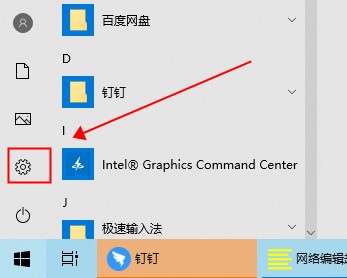
Étape 2 : Dans le Centre de paramètres, cliquez sur Compte.
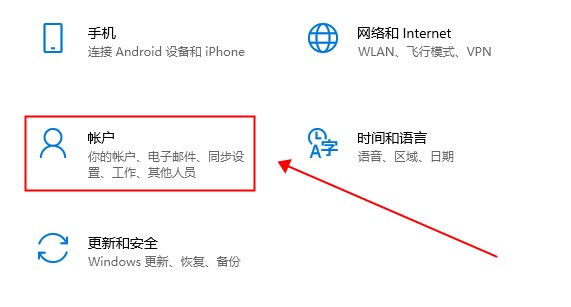
Étape 3 : Dans le compte, cliquez sur l'option de connexion, sélectionnez les paramètres Windows bonjour-cliquez (doit avoir une caméra prenant en charge la reconnaissance faciale)
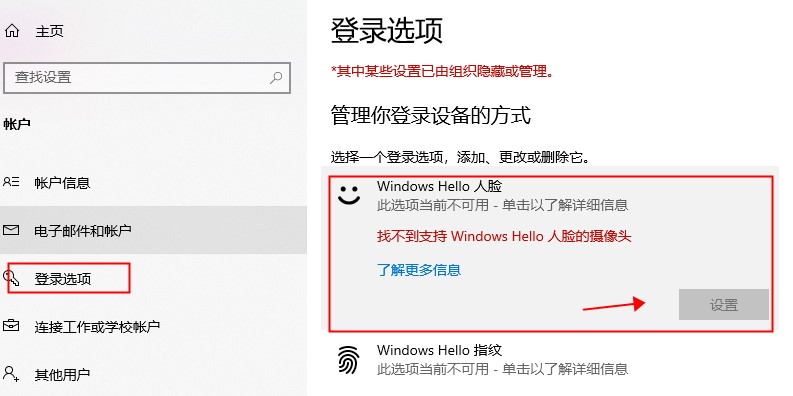
Étape 4 : Dans l'interface contextuelle, cliquez sur Démarrer C'est ça.
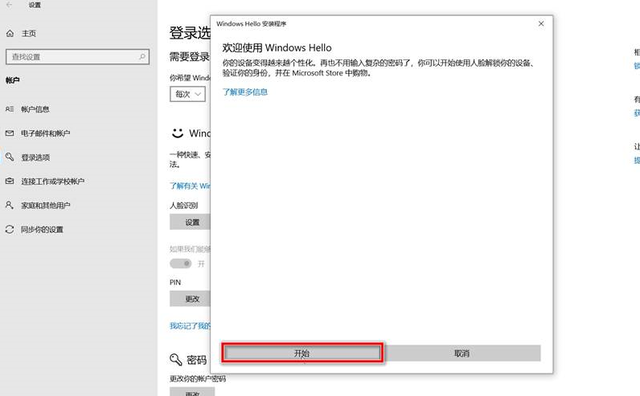
Étape 5 : Pointez votre visage vers la caméra, ajustez la position de manière appropriée en fonction des invites et capturez les traits du visage.
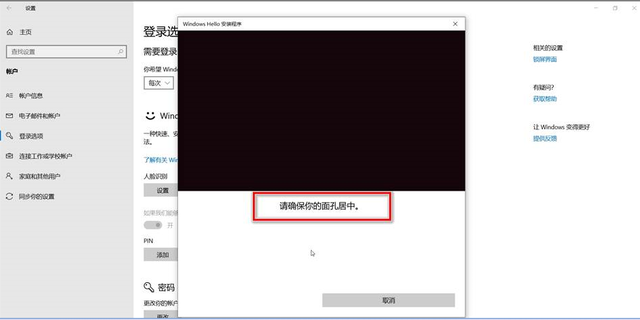
Étape 6 : Définir le mot de passe du code PIN.
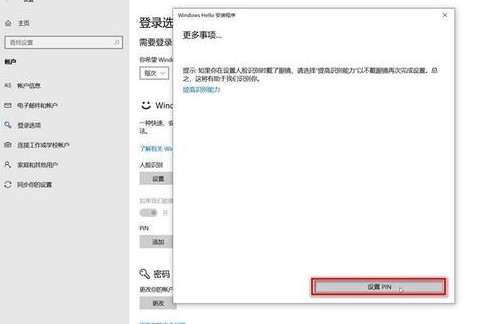
Étape 7 : Entrez le mot de passe pour le définir et cliquez sur OK.
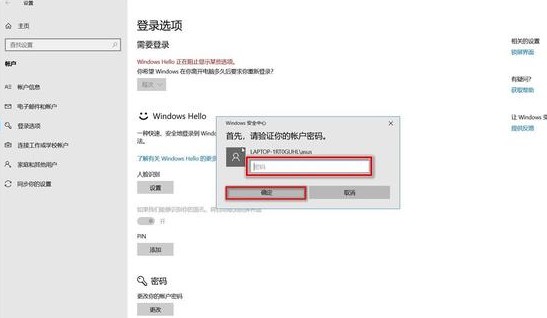
Étape 8 : Créez votre épingle, cliquez sur OK et vous avez terminé.
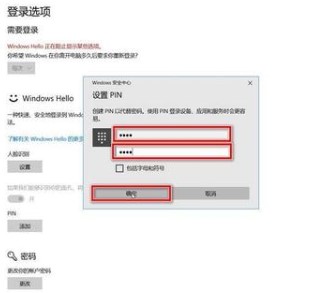
Ce qui précède est le contenu détaillé de. pour plus d'informations, suivez d'autres articles connexes sur le site Web de PHP en chinois!
Articles Liés
Voir plus- Comment entrer en mode sans échec lors du démarrage de Win10 ?
- Que dois-je faire si mon adaptateur WLAN Win10 est manquant ?
- Comment régler la luminosité de l'écran dans Win10
- Que dois-je faire si l'écran bleu Win10 apparaît avec le code d'erreur d'échec du contrôle de sécurité du noyau ?
- Quelle est la différence entre la version grand public Win10 et la version professionnelle ?

